- Created by Tobias Knoll, last modified by user-f43f1 on Jan 14, 2021
Der Workflow-Designer bietet Ihnen eine bequeme Möglichkeit, für Ihre Bedürfnisse sich häufig wiederholende Abläufe von Operationen als Workflow zu erstellen und für die regelmäßige Durchführung abzulegen.
Die Datensatzbasierten Workflows dienen dabei immer der Bearbeitung eines einzelnene Datensatzes aus einer Datenbank.
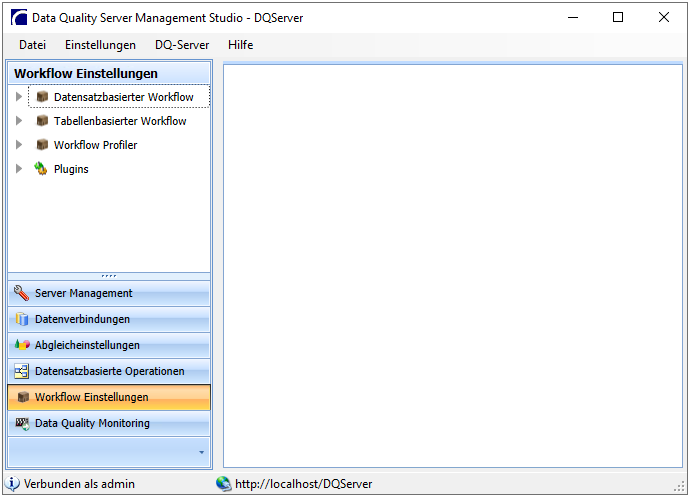
Mit einem Rechtsklick auf  öffenen Sie den Einstellungsdialog.
öffenen Sie den Einstellungsdialog.
Dieser bietet Ihnen unter "Workflow hinzufügen" folgende Möglichkeiten:
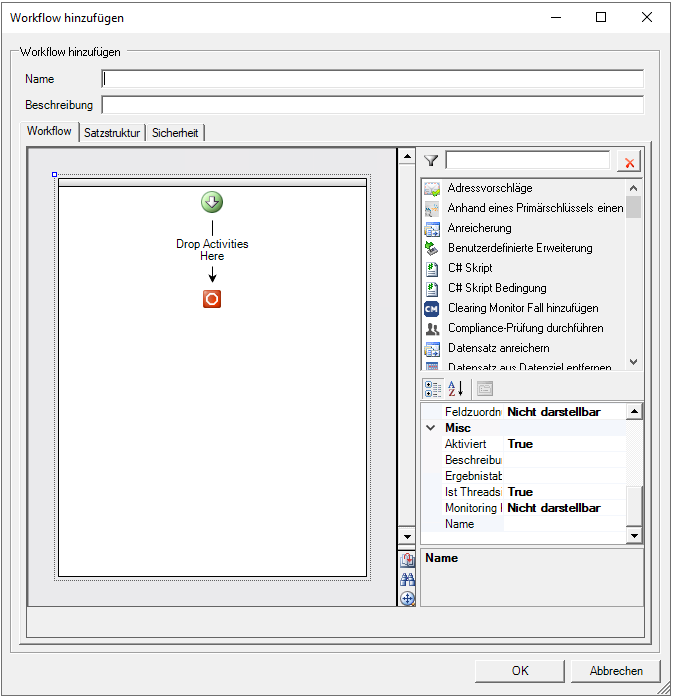
- Name: Vergeben Sie einen eindeutigen Namen für die Workflow-Einstellung, mit dem diese später angesprochen werden kann.
- Beschreibung: Beschreiben Sie hier die Funktion Ihres Workflows.
Reiter Workflow:
- Auswahlfenster Operationen (rechts): Hier finden Sie die Operationen, die im Workflow verwendet werden können.
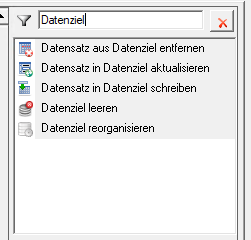
- Mit der Filterfunktion können Sie per Sucheingabe die Auswahl der Operation einschränken. Mit
 setzen Sie Ihre Auswahl zurück.
setzen Sie Ihre Auswahl zurück.
- Mit der Filterfunktion können Sie per Sucheingabe die Auswahl der Operation einschränken. Mit
- Einstellfenster Operation (rechts): Hier werden Ihnen, je nach Operation, weitere Einstellmöglichkeiten angezeigt.
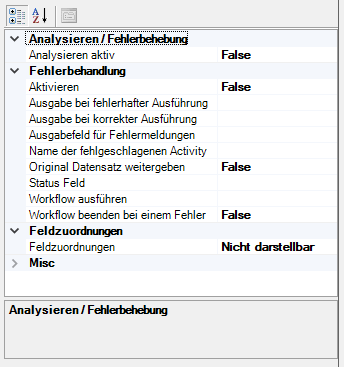
- Sie haben die Möglichkeit, die Einstellungen nach Kategorie
 , alphabetisch
, alphabetisch  oder nach den Eigenschaftsseiten
oder nach den Eigenschaftsseiten  zu sortieren.
zu sortieren. - Im Erläuterungsfenster unter der Auswahl werden Ihnen die Eigenschaften einer Funktion angezeigt, sobald Sie die anklicken.
- Sie haben die Möglichkeit, die Einstellungen nach Kategorie
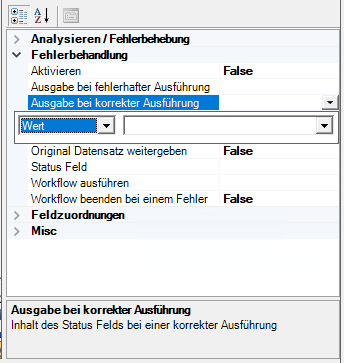
- Gleichzeitg öffnet sich als Popup ein jeweils spezifischer Einstelldialog, um die Funktion zu bearbeiten.
Bei der Grundeinstellung eines Workflows können sie im Einstellfester festlegen, ob Sie zulassen wollen, dass Datensätze parallel gelichzeitg verarbeitet werden können oder nicht.
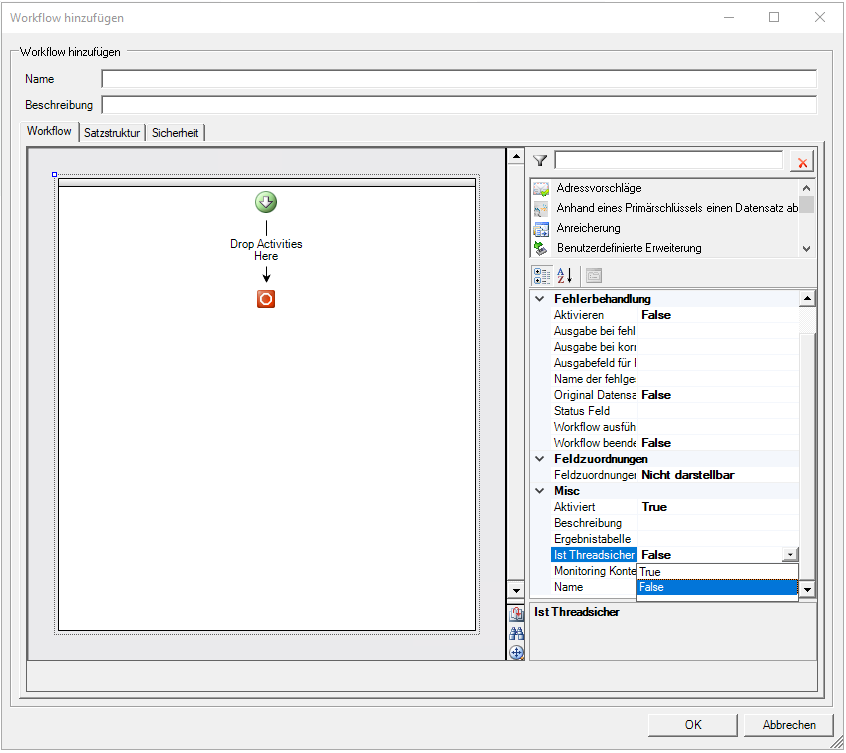
Wählen Sie unter der Funktion Ist Treadsicher "True" aus, können Datensaätze paralell verarbeitet werden. Wenn Sie "False" auswählen wird dies explizit ausgeschlossen.
- Workflow-Fenster (links): Sobald Sie eine Funktion ausgewählt und eingestellt haben, können Sie diese durch Drag & Drop in das Workflowfenster ziehen und zu einem Workflow kombinieren.
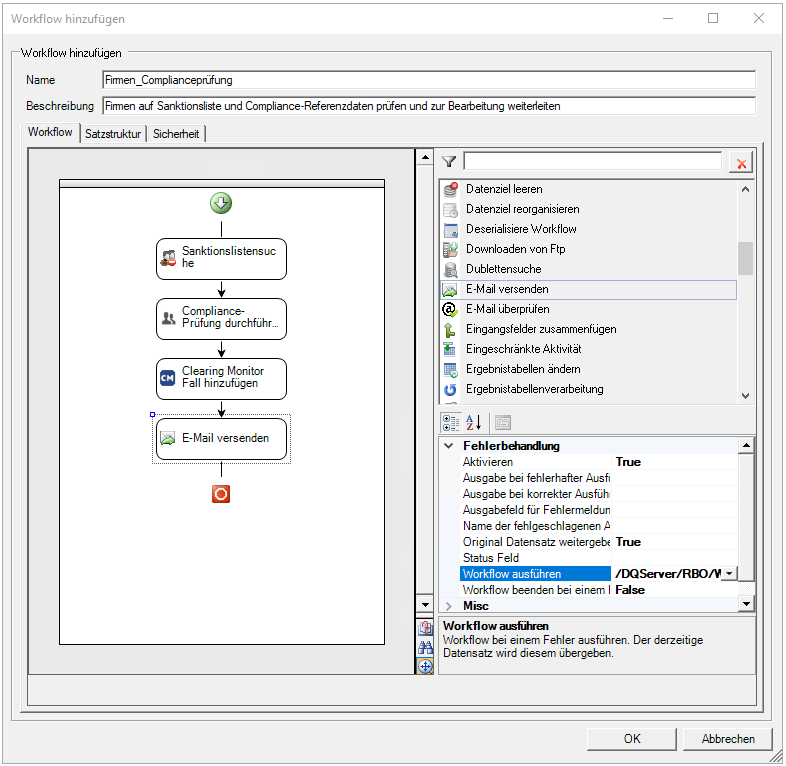
Mit den Buttons unterhalt des Scroll-Balkens können Sie
 Eine Vorschau des Workflow ausdrucken.
Eine Vorschau des Workflow ausdrucken. Eine Zoomfunktion verwenden.
Eine Zoomfunktion verwenden. Eine Mouse-Over Funktion aufrufen, um Informationen zum Workflow anzeigen zu lassen.
Eine Mouse-Over Funktion aufrufen, um Informationen zum Workflow anzeigen zu lassen.
Reiter Satzstruktur:

- Tabelle: Hier können Sie die Felder definieren, die im Workflow Verwendung finden. Diese können dann bequem in den einzelnen Operationen des Workflows ausgewählt werden. Außerdem können Sie einzelne Felder zu Dokumentationszwecken mit Kommentaren versehen.
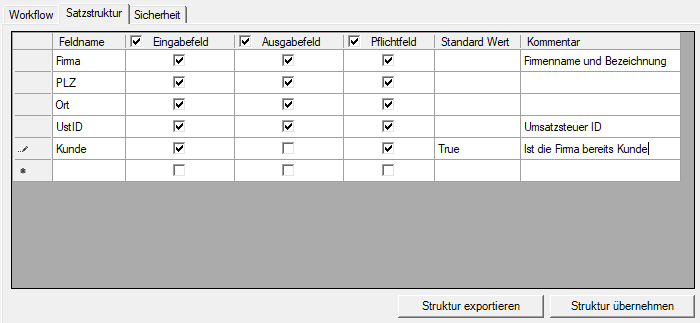
- Struktur exportieren
 : Hiermit können Se die Struktur als Excel Datei (.xlsx) exportiert.
: Hiermit können Se die Struktur als Excel Datei (.xlsx) exportiert. - Struktur übernehmen
 : Diese Funktion erlaubt Ihnendie Übernahme einer Struktur aus einem Datenziel, einer Datenquelle oder einem Workflow. Dies ist sehr nützlich, wenn Ihr Workflow z. B. für ein bestimmtes Datenziel gedacht ist. Es erscheint folgender Dialog zum Auswählen der Struktur:
: Diese Funktion erlaubt Ihnendie Übernahme einer Struktur aus einem Datenziel, einer Datenquelle oder einem Workflow. Dies ist sehr nützlich, wenn Ihr Workflow z. B. für ein bestimmtes Datenziel gedacht ist. Es erscheint folgender Dialog zum Auswählen der Struktur:
 Bei einer Auswahl erscheint eine entsprechende Liste der Quellen z.B.
Bei einer Auswahl erscheint eine entsprechende Liste der Quellen z.B. 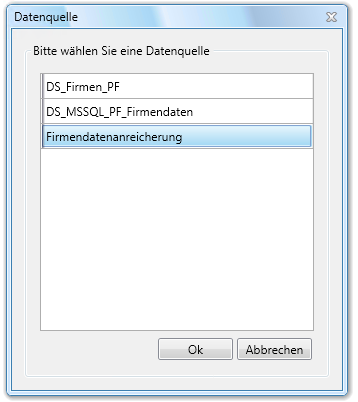
Es wird vom System noch abgefragt, wie die Strukturquelle eingefügt werden soll:
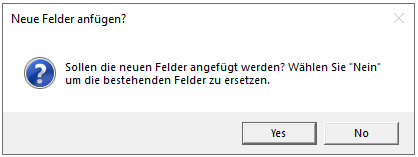
Nun wird die gewünschte Struktur für den Workflow übernommen. Dabei ist es unproblematisch mehrere Strukturen oder manuell erzeugte Zusatzfelder als eine einzige Struktur zu übernehmen – die Funktion wird Sie automatisch fragen, wenn Sie zusätzliche Strukturen importieren.
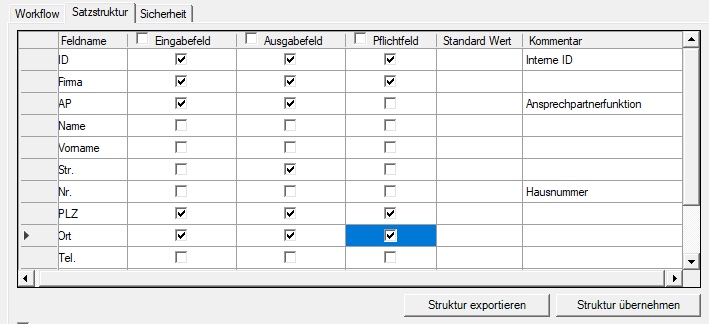
Werden dem Workflow nicht alle in der Satzstruktur definierten Eingabefelder übergeben, so werden diese automatisch mit einem Leerstring übergeben.
Alternativ kann dafür auch ein Standardwert festgelegt werden. Dies wird als „Info“ im Log-File hinterlegt.
- Strukturregeln deaktivieren (Checkbox): Setzen Sie diese Option, so wird die Satzstruktur nicht mehr überprüft. Dies kann die Laufzeit eines Workflows deutlich verkürzen, sollte aber erst eingeschaltet werden, wenn Sie sicher sind, dass der Workflow funktioniert.
- Zusätzliche Eingangsfelder:
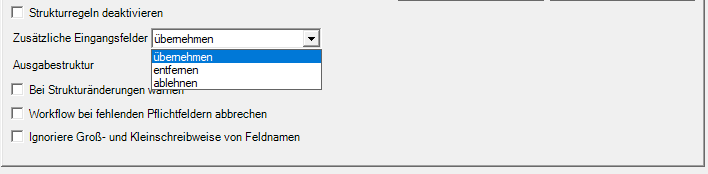
- übernehmen: Damit werden zusätzliche Felder, die dem Workflow mitgegeben werden, aber in der Satzstruktur nicht vorhanden sind, dennoch übernommen.
- entfernen: Im Gegensatz zu „übernehmen“ werden hier zusätzlich mitgebene Felder nicht übernommen.
- ablehnen: Bei zusätzlich mitgegebenen Feldern außerhalb der Satzstruktur führt dies zu einem Abbruch des Workflows.
- Ausgabestruktur:
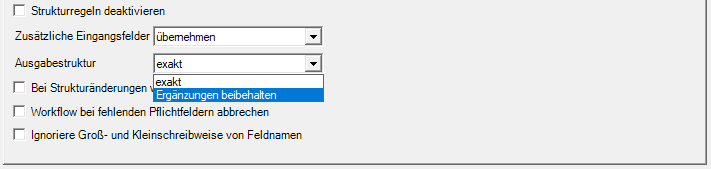
- exakt: Damit werden nur die in der Satzstruktur definierten Ausgabefelder vom Workflow ausgegeben – keine zusätzlich übergebenen Felder.
- Ergänzungen beibehalten: Im Gegensatz zu „exakt“ werden hier zusätzlich zur Satzstruktur an den Workflow übergebene Felder mit ausgegeben.
- Bei Strukturänderungen warnen (Checkbox): Der bereits weiter oben erwähnte Fall, dass nicht alle in der Satzstruktur definierten Felder mitgegeben werden, wird als Strukturänderung angesehen. Wählen Sie diese Option, wird eine solche Änderung nicht mehr als „Info“ sondern als „Warnung“ protokolliert.
- Workflow bei fehlenden Pflichtfeldern abbrechen (Checkbox): Wird diese Option ausgewählt und mindestens eines der als Pflichtfelder definierten Satzstruktur-Felder nicht übergeben, so bricht der Workflow ab.
- Ignoriere Groß- und Kleinschreibweise von Feldnamen (Checkbox): Wenn diese Option aktiviert ist, wird die Groß-/Kleinschreibung in der Spalte Feldname ignoriert (z.B. „Ort“= „ort“)
Mit einem Klick auf  wird der Workflow angelegt.
wird der Workflow angelegt.
Der neu angelegte Workflow wird im Bearbeitungsfenster des Mangement Studios automatisch aufgerufen.
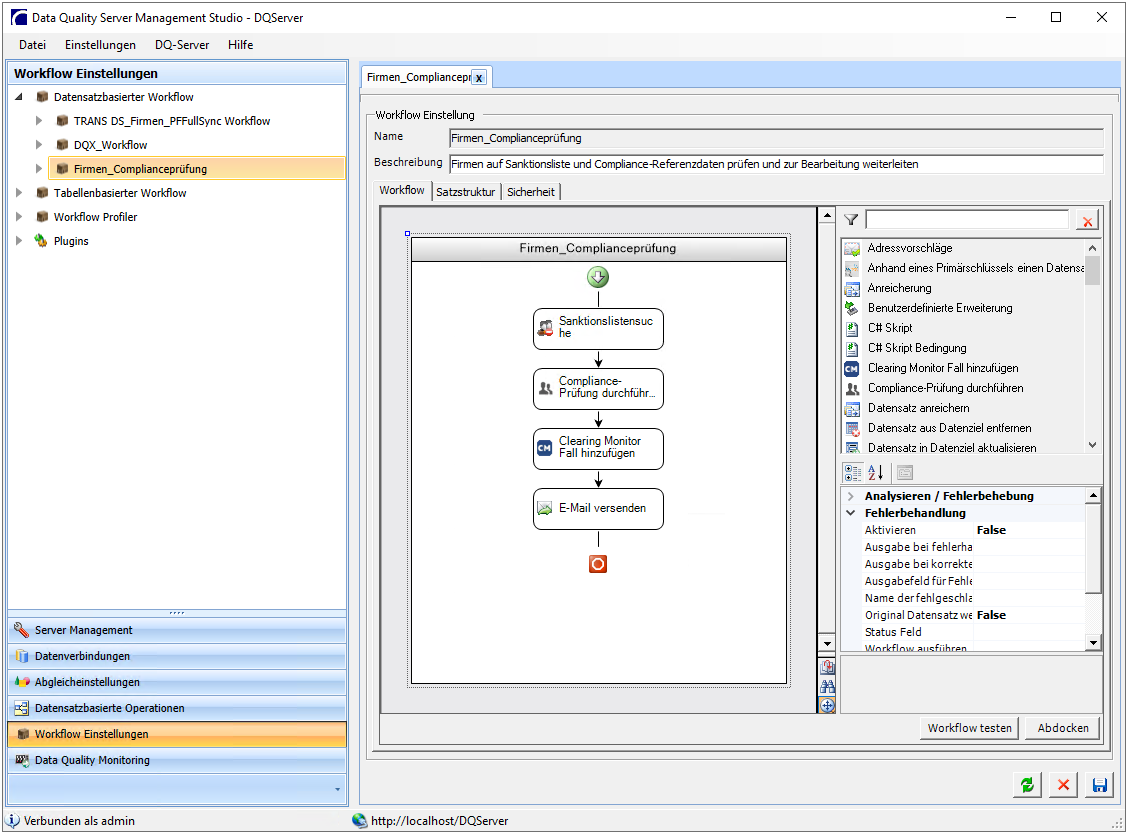
Sobald ein Workflow angelegt wurde, kann dieser über die Schaltfläche Workflow testen mit beliebigen Probedaten in einem neuen Dialogfenster getestet werden.
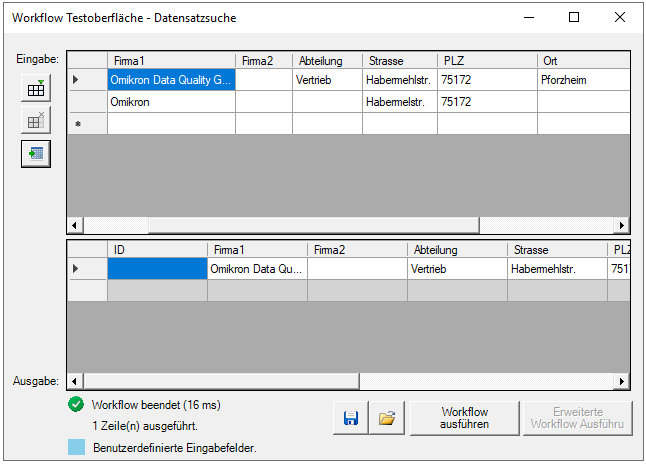
Reiter Sicherheit
Unter dem Reiter Sicherheit verwalten Sie die Zugriffsrechte von Benutzern auf den erstellen Workflow.
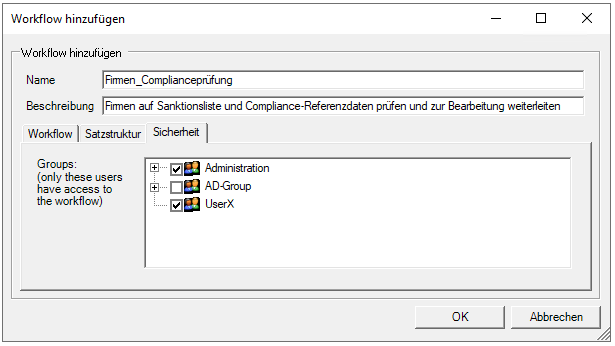
- Adressvorschläge
- Postalische Korrektur
- Erweiterte postalische Korrektur
- Straßenauftrennung / Parse Street
- Internationale Straßenauftrennung / International Parse Street
- Ländervereinheitlichung
- Funktion aus DQX2 ausführen
- Anreicherung / DoEnrichment
- Datensatz anreichern
- Datensatzbasierter Workflow / Execute a record based workflow setting
- Datensatz aus Datenziel entfernen / Remove record from Data destination
- Datensatz in Datenziel aktualisieren / Update record in data destination
- Datensatz in Datenziel schreiben / Write record into data destination
- Datensatz in Ergebnistabelle überführen
- Datensatz in SQL-Datenbank schreiben / Write record into SQL database
- Datenziel leeren
- Datenziel reorganisieren
- Anhand eines Primärschlüssels einen Datensatz abholen
- SQL-Script
- C# Script
- C# Script Bedingung
- Übersicht der verfügbaren C# Funktionalitäten
- wenn/dann Skript-Bedingung / If-Else Script Condition
- Fallunterscheidung / Switch Script Condition
- Parallele Verarbeitung / Parallel Actions
- Hochladen von FTP
- Downloaden von FTP
- E-Mail überprüfen / MailCheck
- E-Mail versenden / Send EMail
- Nachricht an eine Message Queue schicken
- Nachricht aus Message Queue empfangen
- Leistungsindikatoren versenden / Send KPI
- Erstellen einer ZIP Datei
- Extrahieren einer ZIP Datei
- Rufnummern Auftrennung / PhoneSplit
- Workflow serialisieren (JSON)
- Deserialisiere Workflow (JSON)
- Benutzerdefinierte Erweiterung
- Eingangsfelder zusammenfügen
- MultiValue zusammenführen
- Ergebnistabellen ändern
- Ergebnistabellenverarbeitung
- Sanktionslistensuche / Sanctionlist
- Erweiterte Sanktionslistensuche / Sanctionlist (Extended)
- Complianceprüfung durchführen
- Rechtsform ermitteln / Get Legalform
- Fehlerbehandlung / Exception Handler
- FactFinder Datensatz Suche / FactFinderSearchRecords
- Erweiterte FactFinder Datensatz Suche
- Dublettensuche / GetSimilarRecords
- Intradublettensuche ausführen
- Clearing Monitor Fall hinzufügen
- Zeichenketten Vergleich
- Zeichenketten Vergleich international
- Product Decomposer Einstellungen synchronisieren
- Neuladen der Decomposer Einstellungen
- Text attributisieren / Extract attributes from text
- Textersetzung / Replace
- Plugins neuladen
- Sprachreduzierung
- Groß-/Kleinschreibung korrigieren / Correct Upper/Lower
- Eingeschränkte Aktivität / Constraint Activity
- Workflow beenden
- Tabellenbasierter Workflow / Execute a table based workflow setting